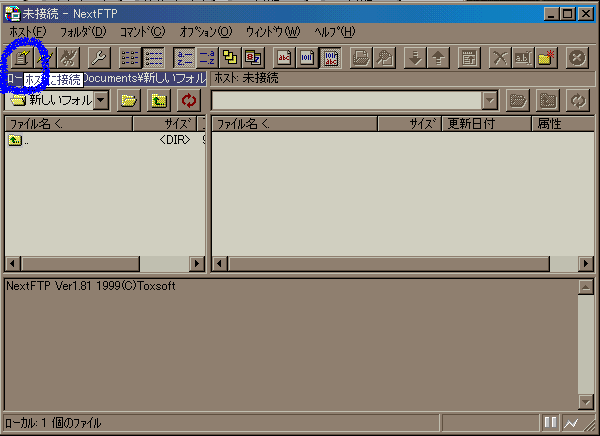
| FTP Client |
FTPソフトをつかってみよう!!
まず、FTPサーバーに接続するには、窓の杜などで、接続する為のソフトをダウンロードしてきましょう!
Cute FTP、Next FTP、FTP−Explorerなど色々ありますがどれでも結構です。
ここでは、Next FTPの使い方を簡単に説明したいと思います。
まず、インストールしたら。下記の画像の通り、ホストに接続をクリック。
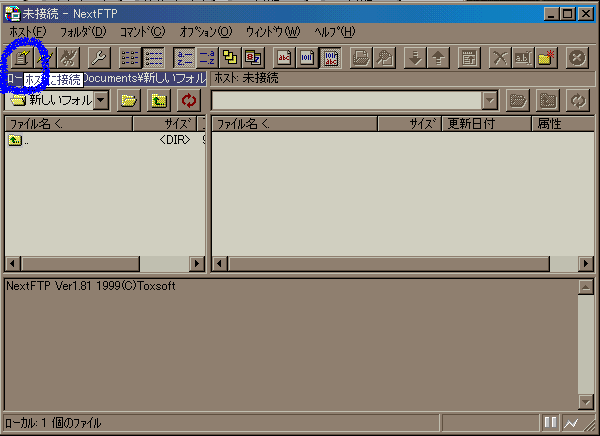
すると下のような画面が表示されます。そしたら新規ホストをクリック。
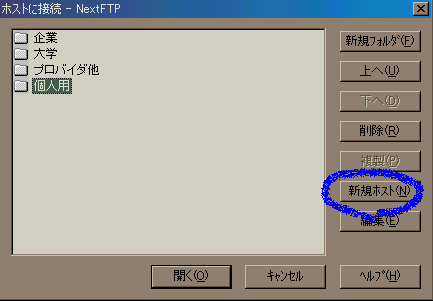
次に、下の囲んである部分の入力をするのですが。
ホスト名は適当に自分のわかりやすい名前をいれてください。例、プロバ1などで結構です。
ホストアドレスは、接続したい相手のIPアドレスを入力します。
192.168.1.1などのアドレスや、ドメイン名を入力します。
ユザーIDは、見たままのとおりユーザー名です。パスワードも同様です。
もし、サーバーを立ち上げてる人から、アノニ/メアドなんてことを指定してきたら。
anonymousのチェックボックスにチェックを入れ、パスワードにメールアドレスをチェックしてください。
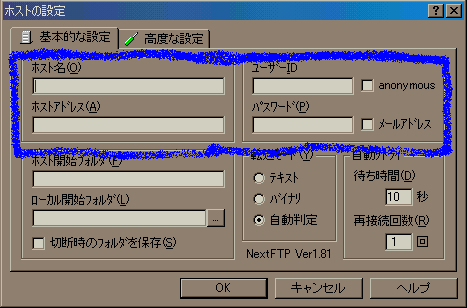
メールアドレスはNext FTPに設定することができます。
まず。オプションをクリックして、オプションの設定の画面を表示させます。
すると下の画像でも確認できますが、メールアドレスって項目がみえますよね、そこにメールアドレスを入力してください。

後は、先ほど設定した、新規ホストをクリックして接続するだけです。
ファイルのダウンロードやアップロードはツールボックスのなかに矢印のアイコンがあるとおもいます。
アップしたいファイルまたは、ダウンしたいファイルを指定してクリックすればアップ、ダウンが可能です。
大体主に使う機能はツールボックスにありますので、確認して下さい。